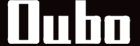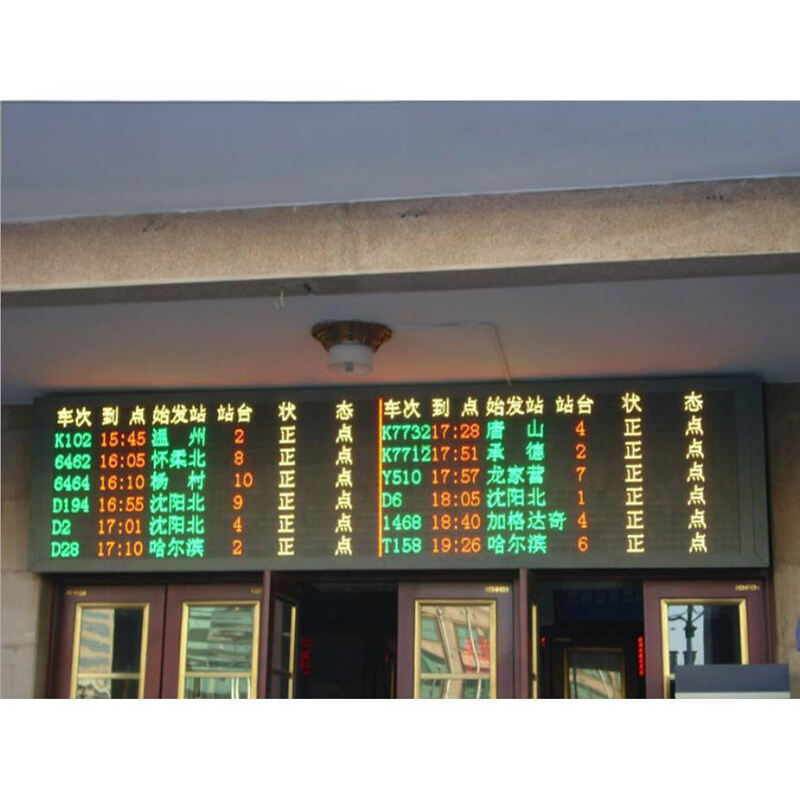Inzicht in de kerncomponenten van een LED-displaybord
Essentiële componenten nodig voor een LED-display
Alle LED-displays hebben in principe vijf belangrijke onderdelen die samenwerken: de LED-modules zelf, een betrouwbare stroombron, een controllerbord, een stevige frame om alles op zijn plaats te houden, plus alle benodigde verbindingskabels. De LED-modules zijn eigenlijk gewoon groepjes van kleine lichtgevende diodes die op printplaten zijn gemonteerd. Het aantal pixels dat ze bevatten, hangt af van de gewenste resolutie, meestal ergens tussen 10 duizend en 50 duizend per vierkante meter. Voor industriële toepassingen gebruiken we meestal voedingen die stabiel 5 volt gelijkstroom kunnen leveren zonder fluctuaties. De controllerborden spelen ook een zwaarwegende rol, door het signaal van een computer te ontvangen en om te zetten naar iets wat het display begrijpt, gebruikmakend van diverse communicatiestandaarden zoals DMX of de goede oude Ethernet-verbinding.
Het juiste LED-modules kiezen
De afstand tussen de pixels, wat eigenlijk de afstand is van het middelpunt van één lichtgevende diode naar een andere, speelt een grote rol in hoe scherp het beeld op het scherm is. Bij het opzetten van displays thuis merken de meeste mensen dat modules met pixelafstanden tussen ongeveer 2mm en 5mm het beste werken voor kijkers die ongeveer 3 meter van het scherm zitten. Ook de helderheid is belangrijk. Displays met een helderheid van 800 tot 1500 nits geven meestal een goed beeld, zelfs als er veel zonlicht door ramen naar binnen komt, zonder dat het oog vermoeid raakt tijdens normaal gebruik binnen. Kiezen voor dichtere opties zoals die in de P3-categorie zorgt zeker voor een vloeiender beeld, aangezien de afstanden tussen de individuele lampjes minder zichtbaar worden. Deze premium modellen kosten echter ongeveer 40 procent meer dan de standaard P6-versies, waardoor het budget vaak een rol speelt bij het maken van definitieve beslissingen over de display specificaties.
Een geschikte voeding kiezen
Bereken het totale vermogen door het aantal modules te vermenigvuldigen met het individuele stroomverbruik (meestal 15W–30W per 320x160mm module). Voeg een buffer van 20% toe om spanningsschommelingen op te vangen – een display met 50 modules dat 750W totaal nodig heeft, moet een voeding van 900W gebruiken. Dubbele stroomvoorzieningen met redundantie minimaliseren het risico op uitval, en schakelen automatisch over naar back-upunits bij stroomuitval.
Rol van de Controllerkaart
Controllerna kaarten dienen als het aansluitpunt tussen computers en LED-panels en zetten die HDMI- of USB-signalen om in iets waarmee het scherm daadwerkelijk kan werken. Tegenwoordig kunnen kwalitatief goede controllers omgaan met ververssnelheden tot wel 3.840 Hz, ongeveer acht keer wat de meeste reguliere 60 Hz-monitors doen. Daardoor zien video's er soepel uit, zonder vervelend flikkeren. Sommige betere modellen zijn ook uitgerust met ingebouwde failover-systemen. Als er een signaalverlies of onderbreking optreedt, schakelen deze systemen automatisch in om alles draaiende te houden. Deze functie is vooral belangrijk voor grote evenementen, waarbij schermen absoluut niet onverwacht uit het niets kunnen vallen.
Tabel: Richtlijnen voor componentencompatibiliteit
| CompoNent | Belangrijkste specificatie | Vereiste voor huishoudelijk gebruik |
|---|---|---|
| LED-modules | Pixelafstand | 2 mm–5 mm |
| Stroomvoorziening | Vermogensbuffer | +20% van het totale laadvermogen |
| Controllerna kaart | Interfaceondersteuning | HDMI 2.0 + USB-C |
| Frame Materiaal | Laadcapaciteit | 1,5x het gewicht van het scherm |
Dit kader combineert technische precisie met praktische thuinstallatiebehoeften en vormt zo de basis voor betrouwbare LED-displaywerking.
Het monteren van het LED-displaybord: een stapsgewijze handleiding
LED-modules veilig aansluiten op de controllerkaart en de voeding
Begin met het goed uitlijnen van die LED-modules op de frame, zodat er geen vervelende openingen tussen de panelen ontstaan. De volgende stap is het monteren van de controllerkaart ergens centraal, waar makkelijk toegang toe is als we later dingen willen bijstellen. Gebruik voor dit onderdeel wat goede kwaliteitsmontagebeugels. Bij het aansluiten van al die modules op de controllerkaart, zorg ervoor dat CAT5e-datapcables worden gebruikt en let op de polariteit door de gehele opstelling heen, om signaalproblemen te voorkomen. Voor de voeding van alles, pak een betrouwbare 5V/20A-voedingseenheid. Controleer dubbel of het totale wattage daadwerkelijk overeenkomt met wat al die modules gezamenlijk verbruiken. Als ruwe richtlijn: de meeste binnendisplays verbruiken ongeveer 8 tot 12 watt per vierkante voet, maar bij elektrische zaken is het altijd beter om voorzichtig dan te laat te spijten.
Aansluiten van LED-onderdelen: correcte verbinding van stroom- en datapcables
Organiseer de bedrading met nylon kabelbinders om te verhinderen dat kabels verward raken en spanning op de verbindingen ontstaat. Volg deze volgorde voor een foutloze montage:
| Trede | Actie | Belangrijk overweging |
|---|---|---|
| 1 | Verbind de stroomkabels met de LED | Let op het juist aansluiten van +/- polen om kortsluiting te voorkomen |
| 2 | Verbind de databekabeling met de controller | Bevestig de RJ45-connectoren stevig |
| 3 | Aard de metalen frameonderdelen | Voorkomt elektrische storingen |
Gebruik siliciumharsbedekte kabels voor buitenopstellingen en controleer alle soldeerverbindingen met een multimeter.
Montage van LED-modules op een frame voor structurele stabiliteit
Bouw een lichtgewicht aluminium frame dat past bij de afmeting van het gebruikte display. Voor thuisprojecten is een gangbare afmeting ongeveer 60 cm bij 120 cm, maar dit hangt af van de specifieke eisen. Gebruik M4 roestvrijstalen schroeven om de modules aan elkaar te bevestigen. Zorg ervoor dat u niet meer dan 0,2 Newton meter aan koppel gebruikt tijdens de installatie, omdat te veel kracht de printplaat kan doen barsten. Voor installaties met gebogen displays werken flexibele nylon beugels het beste. Deze speciale beugels bieden ongeveer 15 graden aan verstelbaarheid tussen elke modulesectie, wat helpt om de juiste uitlijning te behouden, zelfs bij niet-lineaire oppervlakken. Controleer altijd opnieuw of alle verbindingen na de montage nog steeds stevig zitten, zodat alles op de lange termijn goed bevestigd blijft.
Testen van individuele componenten vóór volledige integratie
Voed elke module afzonderlijk om defecte LEDs of connectoren te identificeren. Gebruik een testpatroongenerator om de kleurengelijkvormigheid over het scherm te valideren, met als doel een helderheidsverschil van <5% tussen panelen. Bevestig de datatransmissie door een voorbeeldvideobestand via de controllerkaart te sturen voordat de assemblage wordt afgerond.
Opmerking: Hypothetische links zijn tijdelijke aanduidingen. Vervang deze door betrouwbare bronnen die passen bij de schaal van uw project.
Het aansluiten van het LED-scherm op een PC: Interfaces en installatie
Een dataverbinding opzetten via USB, HDMI of Ethernet voor real-time besturing
Moderne LED-schermen bieden drie hoofdmethoden om verbinding te maken met computers: USB, HDMI en Ethernet. De USB 3.0-poort biedt een eenvoudige oplossing voor mensen die af en toe basic content willen bijwerken. HDMI is uitstekend geschikt voor het probleemloos verzenden van video in hoge resolutie, wat voor professionele presentaties erg belangrijk is. Bij het op afstand beheren van meerdere schermen wordt Ethernet erg nuttig, omdat hiermee controle mogelijk is via netwerken. Uit recent onderzoek van AVIXA uit 2023 blijkt dat bijna negen van de tien mensen die hun eigen LED-schermen bouwen, als eerste kiezen voor HDMI, omdat de meeste standaard grafische kaarten er goed mee werken. En als iemand een zeer betrouwbare oplossing nodig heeft voor zakelijke doeleinden, dan kunnen CAT6 Ethernet-kabels de vertraging met ongeveer veertig procent verminderen in vergelijking met draadloze opties. Hoewel ze iets duurder in aanschaf zijn, zijn ze zeker een overweging waard.
HDMI- en USB-kabels aansluiten tussen een computer en een LED-displaycontroller
- HDMI-instelling : Sluit één uiteinde aan op de HDMI-poort van uw PC en het andere uiteinde op de ingang van de controller. Zorg ervoor dat de EDID-instellingen van de controller overeenkomen met de resolutie-instellingen van uw PC.
- USB-integratie : Gebruik USB-B naar USB-A-kabels om de controller met uw PC te verbinden. Dit ondersteunt basisfirmware-updates en gegevensoverdracht met lage bandbreedte.
| Interface | Beste Gebruiksscenario | Max Gegevenssnelheid |
|---|---|---|
| USB 3.0 | Firmware-updates, tekst | 5 Gbps |
| HDMI 2.1 | Videoweergave, animaties | 48 Gbps |
| Ethernet | Afstandsbediening, grote raster | 10 Gbps |
Hardware van videoregelaar gebruiken om LED-schermen effectief met pc's te verbinden
Videocontrollers dienen eigenlijk als tussenpersonen die computers verbinden met LED-schermen, waarbij al die digitale signalen worden omgezet in iets wat daadwerkelijk zichtbaar is op het scherm. Neem bijvoorbeeld de NovaStar MX40, dit model verwerkt 4K-resolutie vrij goed en laat gebruikers de helderheid in realtime aanpassen via PWM-technologie. Bij het kiezen van een controller is het echter erg belangrijk om de verwerkingssnelheid af te stemmen op wat het scherm nodig heeft. Schermen met een hoge pixelresolutie vereisen serieuze rekenkracht van hun controllers. Anders hebben we gezien dat goedkopere of zwakkere controllers het niet bij kunnen houden, wat leidt tot vervelende vertragingen of erger, flikkerende schermen tijdens presentaties.
Problemen oplossen bij verbindingsproblemen tussen pc en displaycontroller
- Geen signaal gedetecteerd : Controleer de kabelintegriteit en zoek naar driverconflicten in Device Manager.
- Flikkerende output : Vervang kwalitatief lage HDMI-kabels of verlaag de ververssnelheid van 120Hz naar 60Hz.
- Time-outs via Ethernet : Schakel firewallbeperkingen uit voor UDP-poort 5000, vaak gebruikt voor LED-besturingsprotocollen.
Controller-software configureren voor LED-displaybeheer
LED-displaybesturingssoftware: Installatie en eerste configuratie
Om aan de slag te gaan met een LED-display, installeer de besturingssoftware volgens de aanbevelingen van de fabrikant, meestal via een download van hun website of soms met een bijgeleverte schijf of USB-stick. De meeste opstellingen vereisen eerst het invoeren van basiskennis, zoals de grootte van het scherm; bijvoorbeeld 1920 bij 1080 pixels werkt goed voor veel toepassingen. Vervolgens moet je uitvinden uit hoeveel modules het geheel is opgebouwd, meestal vier tot twaalf panelen, afhankelijk van hoe groot het geheel is. De pixelafstand (pixel pitch) is ook belangrijk; kleinere afstanden zoals P2.5 tot P10 zijn doorgaans goede keuzes voor thuistoepassingen. Ook het netwerkgedeelte goed instellen is erg belangrijk. De controllers moeten de juiste IP-adressen toegewezen krijgen, evenals het kiezen tussen verschillende dataprotocolopties, zoals Art Net of SACN, die vaak worden gebruikt. Dit zorgt ervoor dat alles soepel met elkaar communiceert zonder haperingen. Een recent rapport van Display Lab uit 2023 liet daadwerkelijk zien dat vrijwel alle problemen die mensen tegenkomen bij het opzetten van deze systemen, te wijten zijn aan foute fysieke metingen in het beginstadium.
Kiezen van software om LED-schermen te bedienen en programmeren: NovaLCT en alternatieven
Hoewel NovaLCT 58% van de DIY LED-besturingsmarkt domineert (AVTech 2023), bieden alternatieven zoals Linsn LEDStudio en Colorlight iSet vergelijkbare functies. Richt u op softwarecompatibiliteit met uw controllerkaart (Novastar, Huidu, etc.) en besturingssysteem. Belangrijke criteria zijn:
| Kenmerk | NovaLCT | Alternatieven |
|---|---|---|
| Echtetijdvoorbeelden | “ Ingebouwd | “ Add-ons van derden |
| Meerdere schermen ondersteunen | Tot 4 schermen | Tot 8 schermen |
| Leercurve | Matig | Steviger |
Hoe een LED-scherm configureren met behulp van een computer en NovaLCT-software
- Sluit uw PC via USB/Ethernet aan op de LED-controller en start NovaLCT
- Selecteer Schermconfiguratie Intelligente instellingen
- Voer de fysieke opstelling en resolutie van uw display in (bijv. een 2x2 paneelrooster met 3840x2160)
- Stel de kleurkalibratie in op 6500K voor thuismilieus met behulp van het gamma-correctiegereedschap
Test configuraties met voorbeeldinhoud voordat u deze definitief maakt. Mismatchende parameters veroorzaken vaak ghosting of kleurbanding – problemen die in 78% van de gevallen worden opgelost via firmware-updates.
Controleer de apparaatconnectiviteit met PC-software en firmware-updates
Valideer na installatie de verbindingen met behulp van het softwareonderdeel Apparaatbeheer paneel. Bij succesvolle herkenning verschijnen groene statusindicatoren voor zowel de controller als de modules. Werk de firmware bij via de Onderhoud tab–nieuwere versies verbeteren de compatibiliteit met HDMI 2.1 en lossen latentietijdproblemen op. Zet het systeem altijd opnieuw aan na een update om de wijzigingen te activeren.
Programmeren en aanpassen van content op uw LED-displaybord
Een LED-displaybord programmeren met tekst, afbeeldingen en videomateriaal
De meeste standaardsoftware laat tegenwoordig toe dat gebruikers hun tekst, afbeeldingen of videoclipten gewoon naar het systeem slepen en neerzetten. Bij het werken met animaties is het belangrijk dat de framesnelheid goed is afgestemd. Het optimale bereik ligt meestal tussen 30 en 60 frames per seconde voor een vloeiende weergave zonder haperingen. Vergeet niet te controleren hoe alles eruitziet onder verschillende verlichtingsomstandigheden. Sommige media zien er niet goed uit wanneer ze vanuit vreemde hoeken worden bekeken. En let op resolutieproblemen bij middelgrote schermen. Als het scherm een pixelafstand heeft van ongeveer 2,5 tot 5 mm, kan alles met een lager aantal pixels dan 1600 bij 1200 vervormd en raar uitkomen.
Software gebruiken om LED-schermen op afstand te programmeren en te bedienen
Moderne systemen maken cloudgebaseerd beheer via webportalen of mobiele apps mogelijk, waarbij 87% van de controllers ondersteuning biedt voor real-time contentupdates. Maak tijdbased triggers aan voor contentrotatie – bijvoorbeeld verschillende schema's voor doordeweeks en weekends – en activeer externe monitoring voor kritieke foutmeldingen zoals spanningsdips of moduleuitval.
Inhoud plannen en helderheid aanpassen op basis van de omgeving
Het toevoegen van lichtsensoren kan helpen om de schermhelderheid automatisch aan te passen, van ongeveer 800 tot wel 6.000 nits. Dit vermindert het elektriciteitsverbruik met ongeveer 40% wanneer het buiten donker wordt. Bij het installeren van deze sensoren buitenshuis is het verstandig om IP65-geratede omgevingslichtsensoren te kiezen, omdat deze goed omgaan met direct zonlicht, maar toch lastige schitteringen 's nachts vermijden. Het geheim zit 'm in het aanpassen van de helderheidscurve aan het type content dat wordt getoond. Videoreclames hebben echt die krachtige helderheid nodig; iets boven de 5.000 nits werkt daar uitstekend voor. Maar voor reguliere informatieschermen wil niemand meteen knijpen tegen 5.000 nits, dus een bereik van 1.200 tot 2.000 nits is veel logischer voor leesbaarheid zonder vermoeide ogen.
FAQ
Wat zijn de basisonderdelen die nodig zijn voor een LED-scherm?
De basisonderdelen van een LED-scherm zijn LED-modules, een stroombron, een controllerkaart, een frame en verbindingskabels.
Hoe kies je de juiste LED-module?
Het kiezen van de juiste LED-module hangt af van pixelafstand en helderheid. Voor thuisgebruik is een pixelafstand van 2mm tot 5mm ideaal voor duidelijkheid, en een helderheid tussen 800 en 1.500 nits is geschikt voor binnengebruik.
Wat is de rol van de controllerkaart in een LED-display?
De controllerkaart zet computertekenen om in een formaat dat het LED-display kan begrijpen. Het ondersteunt hoge ververssnelheden voor vloeiende videoweergave en kan eventueel uitvalsystemen bevatten om signaalonderbrekingen te verwerken.
Hoe kan ik mijn LED-display aansluiten op een pc voor bediening?
De verbinding kan via USB, HDMI of Ethernet worden gerealiseerd voor realtime bediening, afhankelijk van de eisen voor resolutie, professionele presentatie of afstandsbewaking.
Wat moet ik overwegen bij het installeren van software voor een LED-display?
Overwegingen zijn het installeren van compatibele besturingssoftware, het instellen van de schermindeling en resolutie, het correct toewijzen van netwerkinstellingen en het waarborgen van softwarecompatibiliteit met de gebruikte hardware.